Sélection de la zone de mise au point (Zone mise au pt)

Réglez le type de cadre de mise au point lors de la prise de vue avec la mise au point automatique. Sélectionnez le mode en fonction du sujet.
- MENU →
 (Mise au point) → [Zone mise au pt] → [
(Mise au point) → [Zone mise au pt] → [ Zone mise au pt] → réglage souhaité.
Zone mise au pt] → réglage souhaité.
Détails des éléments du menu
-
 Large :
Large : - Fait automatiquement la mise au point sur un sujet couvrant l’ensemble de l’écran. Lorsque vous enfoncez le déclencheur à mi-course en mode d’enregistrement d’images fixes, un cadre vert s’affiche autour de la zone mise au point.
-
-
 Zone :
Zone : - Sélectionnez une zone sur l’écran sur laquelle faire la mise au point, et le produit sélectionnera automatiquement une zone de mise au point.
-
-
 Fixe au centre :
Fixe au centre : - Effectue automatiquement la mise au point sur un sujet au centre de l'image. À utiliser avec la fonction de verrouillage de la mise au point pour créer la composition de votre choix.
-
-
 Spot : XL
*/Spot : L/Spot : M/Spot : S :
Spot : XL
*/Spot : L/Spot : M/Spot : S : - Vous permet de déplacer le cadre de mise au point sur le collimateur souhaité sur l’écran et de faire la mise au point sur un sujet extrêmement petit dans une zone étroite.
-
-
 Spot élargi :
Spot élargi : - Si le produit ne peut pas effectuer la mise au point sur un seul collimateur sélectionné, il utilise les collimateurs situés autour du [Spot] comme deuxième zone de priorité pour effectuer la mise au point.
-
-
 Personnalisée 1
*/Personnalisée 2
*/Personnalisée 3
* :
Personnalisée 1
*/Personnalisée 2
*/Personnalisée 3
* : - Vous permet de définir la forme et la taille de la zone de mise au point.
-
-





 Suivi :
Suivi : -
Ce réglage est disponible uniquement si [
 Mode mise au pt] est réglé sur [AF continu].
Lorsque vous maintenez le déclencheur enfoncé à mi-course, le produit suit le sujet à l’intérieur de la zone de mise au point automatique sélectionnée. Dirigez le curseur sur [Suivi] sur l’écran de réglage [
Mode mise au pt] est réglé sur [AF continu].
Lorsque vous maintenez le déclencheur enfoncé à mi-course, le produit suit le sujet à l’intérieur de la zone de mise au point automatique sélectionnée. Dirigez le curseur sur [Suivi] sur l’écran de réglage [ Zone mise au pt], puis sélectionnez la zone souhaitée pour démarrer le suivi en appuyant sur le côté gauche/droit de la molette de commande. Vous pouvez également déplacer la zone de début de suivi à l’endroit souhaité en désignant la zone comme étant [Suivi : Zone], [Suivi : spot XL]
*/[Suivi : spot L]/[Suivi : spot M]/[Suivi : spot S], [Suivi : spot élargi] ou [Suivi : personnalisée 1]
* à [Suivi : personnalisée 3]
*.
Zone mise au pt], puis sélectionnez la zone souhaitée pour démarrer le suivi en appuyant sur le côté gauche/droit de la molette de commande. Vous pouvez également déplacer la zone de début de suivi à l’endroit souhaité en désignant la zone comme étant [Suivi : Zone], [Suivi : spot XL]
*/[Suivi : spot L]/[Suivi : spot M]/[Suivi : spot S], [Suivi : spot élargi] ou [Suivi : personnalisée 1]
* à [Suivi : personnalisée 3]
*.
*Lorsque la version 6.00 ou ultérieure du logiciel du système de l’appareil photo (microprogramme) est utilisée.
Astuce
- Par défaut, [
 Zone mise au pt] est attribué au bouton C2.
Zone mise au pt] est attribué au bouton C2.
Note
-
[
 Zone mise au pt] est verrouillé sur [Large] dans les situations suivantes :
Zone mise au pt] est verrouillé sur [Large] dans les situations suivantes :
- [Auto intelligent]
- La zone de mise au point peut ne pas s’allumer pendant la prise de vue en continu ou lorsque le déclencheur est enfoncé complètement en une fois.
-
Lorsque le sélecteur Photo/Film/S&Q est réglé sur
 (Film) ou S&Q (Ralenti et accéléré) ou pendant l’enregistrement de films, [Suivi] ne peut pas être sélectionné pour [
(Film) ou S&Q (Ralenti et accéléré) ou pendant l’enregistrement de films, [Suivi] ne peut pas être sélectionné pour [ Zone mise au pt].
Zone mise au pt].
Exemples d’affichage du cadre de mise au point
Le cadre de mise au point diffère comme suit.
Lors de la mise au point sur une zone étendue
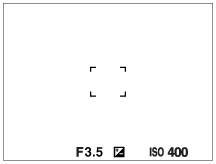
Lors de la mise au point sur une petite zone
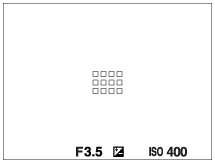
- Lorsque [
 Zone mise au pt] est réglé sur [Large] ou [Zone], le cadre de mise au point peut basculer entre « Lors de la mise au point sur une zone étendue » et « Lors de la mise au point sur une petite zone » selon le sujet ou la situation.
Zone mise au pt] est réglé sur [Large] ou [Zone], le cadre de mise au point peut basculer entre « Lors de la mise au point sur une zone étendue » et « Lors de la mise au point sur une petite zone » selon le sujet ou la situation. - Lorsque vous fixez un objectif à monture A avec un adaptateur pour monture d’objectif (LA-EA3 ou LA-EA5) (vendu séparément), il se peut que le cadre de mise au point pour « Lors de la mise au point sur une petite zone » s’affiche.
Lorsque la mise au point est effectuée automatiquement sur la totalité de la plage de l'écran
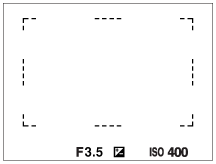
- Lorsque vous utilisez d’autres fonctions de zoom que le zoom optique, le réglage [
 Zone mise au pt] est désactivé et le cadre de mise au point est indiqué en pointillés. L’autofocus fonctionne avec priorité sur la zone centrale et autour.
Zone mise au pt] est désactivé et le cadre de mise au point est indiqué en pointillés. L’autofocus fonctionne avec priorité sur la zone centrale et autour.
Pour modifier la forme et la taille de la zone de mise au point (Personnalisée)
Si vous appuyez sur le bouton  (Supprimer) sur l’écran lorsqu’une option entre [Personnalisée 1] et [Personnalisée 3] est sélectionnée comme [
(Supprimer) sur l’écran lorsqu’une option entre [Personnalisée 1] et [Personnalisée 3] est sélectionnée comme [ Zone mise au pt], un écran permettant de régler la forme et la taille du cadre de mise au point s’affiche. Utilisez le sélecteur avant/le sélecteur arrière L/la molette de commande pour régler la forme et la taille du cadre de mise au point (lorsque la version 6.00 ou ultérieure du logiciel du système de l’appareil photo (microprogramme) est utilisée).
Zone mise au pt], un écran permettant de régler la forme et la taille du cadre de mise au point s’affiche. Utilisez le sélecteur avant/le sélecteur arrière L/la molette de commande pour régler la forme et la taille du cadre de mise au point (lorsque la version 6.00 ou ultérieure du logiciel du système de l’appareil photo (microprogramme) est utilisée).
Sélecteur avant : modifie la hauteur du cadre de mise au point.
Sélecteur arrière L : modifie la largeur du cadre de mise au point.
Rotation de la molette de commande : agrandit/réduit la taille du cadre de mise au point.
- La forme et la taille du cadre de mise au point peuvent également être réglées par opérations tactiles. Faites glisser les quatre coins ou côtés du cadre de mise au point. Vous pouvez également agrandir/réduire la taille du cadre de mise au point en pinçant/écartant vos doigts sur l’écran.
- Vous pouvez modifier la position du cadre de mise au point au moyen du sélecteur multidirectionnel ou du côté supérieur/inférieur/gauche/droit de la molette de commande.
- Appuyez sur le bouton
 (Supprimer) pour ramener la forme et la taille du cadre de mise au point à leurs réglages par défaut.
(Supprimer) pour ramener la forme et la taille du cadre de mise au point à leurs réglages par défaut.
Pour déplacer la zone de mise au point
-
Vous pouvez déplacer la zone de mise au point en utilisant le sélecteur multidirectionnel lorsque [
 Zone mise au pt] est réglé sur les paramètres suivants :
Zone mise au pt] est réglé sur les paramètres suivants :
- [Zone]
- [Spot : XL]/[Spot : L]/[Spot : M]/[Spot : S]
- [Spot élargi]
- [Personnalisée 1] - [Personnalisée 3]
- [Suivi : Zone]
- [Suivi : spot XL]/[Suivi : spot L]/[Suivi : spot M]/[Suivi : spot S]
- [Suivi : spot élargi]
- [Suivi : personnalisée 1] - [Suivi : personnalisée 3]
Astuce
- Lorsque [
 Zone mise au pt] est réglé sur l’une des options suivantes, vous pouvez déplacer le cadre de mise au point sur une distance supérieure en une fois en réglant [
Zone mise au pt] est réglé sur l’une des options suivantes, vous pouvez déplacer le cadre de mise au point sur une distance supérieure en une fois en réglant [ Qté dépl. cadreAF] sur [Grand].
Qté dépl. cadreAF] sur [Grand].
- [Spot]
- [Spot élargi]
- [Personnalisée 1] - [Personnalisée 3]
- Vous pouvez déplacer rapidement le cadre de mise au point en le touchant et en le faisant glisser sur l’écran. Réglez [Fonctionnem. tactile] sur [ON] et réglez [Fnct tact. lors de pdv] sous [Écran de prise d. vue] dans [Réglag. écran tactile] sur [Mise au pt tactil.] au préalable.
Pour suivre provisoirement le sujet lors de la prise d’images fixes (Suivi activé)
Vous pouvez modifier provisoirement le réglage pour [ Zone mise au pt] sur [Suivi] pendant que vous maintenez enfoncée la touche personnalisée à laquelle vous avez attribué [Suivi activé] au préalable. Le réglage de [
Zone mise au pt] sur [Suivi] pendant que vous maintenez enfoncée la touche personnalisée à laquelle vous avez attribué [Suivi activé] au préalable. Le réglage de [ Zone mise au pt] avant d’avoir activé [Suivi activé] bascule sur le réglage [Suivi] équivalent.
Zone mise au pt] avant d’avoir activé [Suivi activé] bascule sur le réglage [Suivi] équivalent.
Par exemple :
[ Zone mise au pt] avant d’activer [Suivi activé] Zone mise au pt] avant d’activer [Suivi activé] |
[ Zone mise au pt] alors que [Suivi activé] est actif Zone mise au pt] alors que [Suivi activé] est actif |
|---|---|
| [Large] | [Suivi : Large] |
| [Spot : S] | [Suivi : spot S] |
| [Spot élargi] | [Suivi : spot élargi] |
AF à détection de phase
Lorsque des collimateurs AF à détection de phase se trouvent dans la zone de mise au point automatique, le produit associe la mise au point automatique de l’AF à détection de phase et de l’AF par optimisation des contrastes.
Note
-
L’AF à détection de phase est disponible uniquement lorsqu’un objectif compatible est fixé. Vous ne pouvez pas utiliser les fonctions suivantes avec un objectif qui ne prend pas en charge l’AF à détection de phase.
- [AF automatique]
- [Sensibil. Suivi AF]
- [Sens. com. suj AF]
- [Vit. transition AF]
Par ailleurs, même si vous utilisez un objectif compatible déjà en votre possession, il se peut que l’AF à détection de phase ne fonctionne pas tant que vous n’avez pas mis l’objectif à jour.